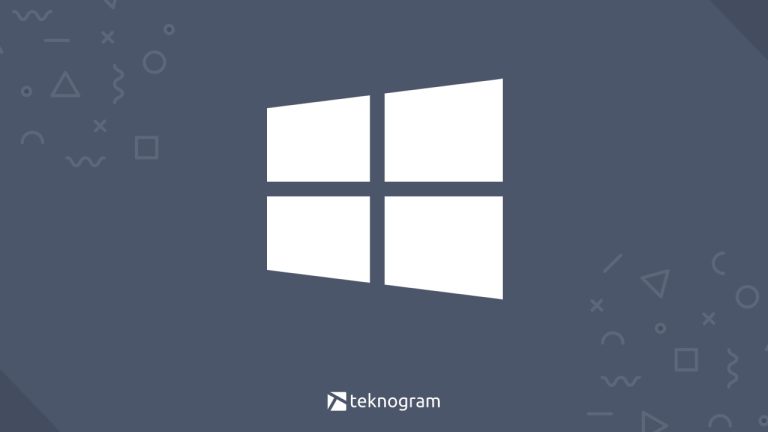5 Cara Membersihkan Laptop dari Debu dengan Baik dan Benar
Laptop kamu berdebu karena pemakaian rutin setiap hari?
Selain ga enak dilihat, laptop yang kotor juga menjadi tempat bersarangnya kuman loh.
Jangan sampe kamu bersin-bersin dan malah sakit akibat debu dan kuman saat menggunakan laptop.
Yuk, simak teknik membersihkan laptop dengan baik dan benar di bawah ini agar laptopmu tetap bersih tanpa meninggalkan bekas dan kerusakan.
Hal yang Harus Kamu Persiapkan Sebelum Membersihkan Laptop
Tidak bisa asal membersihkan, cara yang salah justru akan menyebabkan kerusakan pada laptop.
Nah, ini dia hal yang perlu kamu lakukan sebelum membersihkan laptopmu.
1. Matikan Laptop
Pastikan untuk mematikan laptop dan mencabutnya dari stopkontak untuk menghindari terkenanya sengatan listrik saat melakukan pembersihan laptop.
2. Siapkan Peralatan
Jangan sampai gunakan bahan dan alat yang salah, kami merekomendasikan peralatan berikut untuk pembersihan laptop secara maksimal dan mencegah adanya kerusakan.
- Kain microfiber, kain katun, atau kain lembut lainnya.
- Air duster (semprotan angin), bisa kamu dapatkan di berbagai toko online.
- Cutton bud.
- Sedikit cairan alkohol sebagai desinfektan.
3. Pilih Area yang Aman
Saat membersihkan laptop menggunakan air duster, kami sarankan untuk melakukannya di ruangan berventilasi agar debu dapat keluar tanpa terperangkap di dalam ruangan.
Gunakan alas atau meja dengan permukaan keras dan rata untuk mencegah perangkat laptop yang jatuh atau terguncang saat dilakukan pembersihan.
Cara Membersihkan Layar Laptop
Pembersihan layar laptop memerlukan teknik yang ekstra agar tidak meninggalkan bekas noda, goresan dan lain sebagainya yang dapat menggagu tampilan.
Hindari penggunaan cairan pembersih rumah tangga apapun untuk membersihkan layar, penyemprotan langsung pada layar juga tidak direkomendasikan karena dapat menyebabkan kerusakan di dalam layar.
Gunakan air dan cairan yang sudah teruji aman bagi laptop untuk menghilangkan noda dengan meneteskannya sedikit ke kain microfiber, baru mengusapkannya ke layar laptop.
Berikut langkah-langkah membersihkan layar laptop.
- Siapkan kain microfiber dan basahkan dengan sedikit air (jika diperlukan).
- Lap layar laptop dengan gerakan melingkar secara perlahan untuk menghindari adanya goresan pada layar.
- Topang layar dari belakang untuk menghindari laptop terbalik atau terpelintir saat pembersihan.
- Gunakan kain tambahan untuk mengeringkan layar laptop agar tidak ada sisa air yang tertinggal dan masuk melalui tepi layar.
Cara Membersihkan Keyboard Laptop
Sama halnya handphone, bagian laptop ini adalah yang paling sering bersentuhan dengan tangan sehingga bagian ini perlu dilakukan desinfeksi untuk mencegah kotoran, minyak dari makanan dan kuman tinggal.
Dibeberapa laptop, kamu bisa melepas tombol-tombol yang ada di keyboard untuk melakukan pembersihan yang ada di bawahnya, namun kamu harus melakukan riset apakah laptop yang kamu miliki memungkinkan untuk tidakan tersebut ya.
Berikut langkah-langkah membersihkan keyboard laptop dengan benar.
- Seka keyboard menggunakan kain microfiber yang sudah dibasahi dengan sedikit alkohol atau desinfektan aman lainnya (hindari penggunaan yang terlalu banyak atau menetes langsung ke atas keyboard).
- Lakukan gerakan memutar menggunakan jari secara perlahan pada setiap tombolnya.
- Gunakan cutton bud ntuk bagian sela-sela yang sulit terjangkau.
- Seka dengan kain microfiber yang kering untuk memastikan tidak ada cairan yang tertinggal.
Cara Membersihkan Touchpad dan Area Permukaan Laptop
Lakukan langkah berikut untuk membersihkan touchpad dan area permukaan laptop.
- Basahi kain microfiber dengan sedikit air (jangan terlalu basah apalagi sampai menetes).
- Bersihkan area touchpad dengan gerakan melingkar menggunakan jari secara perlahan.
- Usap kembali menggunakan kain kering untuk memastikan tidak ada cairan yang tertinggal atau menjadikannya lembab.
- Tutup laptop, usapkan secara perlahan pada bagian area permukaan laptop.
- Seka kembali menggunakan kain kering.
Cara Membersihkan Port dan Ventilasi
Untuk bagian berdebu yang sulit dijangkau dengan kain dan sensitif terhadap air, kamu bisa menggunakan alat air duster untuk membersihkannya.
Berikut langkah-langkah membersihkan port dan ventilasi laptop.
- Baca petunjuk pemakaian air duster pada kemasan.
- Jika disediakan sedotan khusus, gunakan sedotan tersebut untuk menjangkau area berdebu yang berukuran kecil.
- Gunakan air duster dengan posisi tegak untuk mencegah keluarnya uap air.
- Semprotkan udara dari air duster dengan menjaga jarak (tidak terlalu dekat dan tidak menempelkan pada lubang atau celahnya) untuk menghindari adanya kerusakan.
- Seka debu yang keluar dari celah-celah ventilasi atau lubang lainnya menggunakan kain microfiber.
Cara Membersihkan Bagian Bawah Laptop
Perlu diperhatikan, membersihkan bawah laptop dengan membongkar casingnya bisa membatalkan garansi pada laptop tertentu dan memerlukan keterampilan khusus untuk bongkar pasangnya.
Hal di atas bisa menjadi pertimbangan jika kamu ingin membersihkan secara mendalam jika kipas sudah tidak bisa berfungsi dengan baik atau karena hal lainnya.
Untuk pembersihan rutin yang tidak memerlukan pembongkaran, kamu bisa gunakan air duster untuk membersihkannya melalui celah lubang.
Jika kondisi tertentu membuat terpaksa harus membersihkan laptop dengan membongkar bagian bawah laptop, berikut langkah yang bisa kamu lakukan.
- Cek buku panduan laptop, karena setiap merk memiliki cara penanganan yang berbeda.
- Setelah casing berhasil dibuka, bawa laptop ke ruangan terbuka untuk mencegahnya mengotori ruangan, gunakan masker jika memungkinkan agar debu tidak terhirup.
- Seprotkan udara dari air duster pada bagian yang kotor dengan jarak yang tidak terlalu dekat dan tidak secara terus menerus (beri jeda) untuk mencegah kerusakan.
- Hindari penggunaan vacuum cleaner.
- Setelah selesai, pasang kembali casing bagian bawah laptopmu dan pastikan semua komponennya terpasang dengan sempurna termasuk kaki karet agar sirkulasi udara lancar.
Itulah cara membersihkan laptop dengan baik dan benar.
Pastikan untuk menggunakan bahan juga peralatan yang tepat untuk mencegah kerusakan pada laptop dan hindari penggunaan carian pembersih rumah tangga dan air yang berlebih pada lap microfiber apalagi sampai air pada kain menetes.
Penggunaan air duster juga sangat membantu untuk menghilangkan debu di area yang sulit dijangkau.